Använd Bluebeam Kontrollpanel för att hantera pluginprogram för installationer sida vid sida
Denna artikel gäller:
- Revu 20
- Revu 2019
Om du väljer alternativet sida vid sida under installationsprocessen för Revu kan du installera en testversion av Revu samtidigt som du behåller din befintliga installation av Revu. Med hjälp av Bluebeam Kontrollpanel kan du också välja vilken versions pluginprogram som du vill aktivera.
Fliken Plugin-program
För att komma åt dina pluginprogram öppnar du först Bluebeam Kontrollpanel genom att klicka på Start > Bluebeam Software > Bluebeam Kontrollpanel 20.
Fliken Plugin-program innehåller plugin-program från båda installationerna, så att du kan växla mellan dem vid behov.
Växla mellan plugin-versioner:
- Stäng det program som plugin-programmet visas i (AutoCAD®, Revit® osv.).
- Öppna Start-menyn
och skriv Bluebeam Administrator.
- Högerklicka på den nuvarande versionen av Bluebeam Kontrollpanel och välj Kör som administratör.
- Avmarkera det nuvarande pluginprogrammet, markera önskat pluginprogram och klicka på OK.
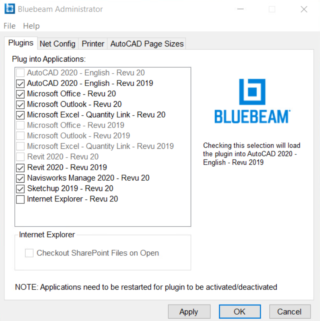 Fliken Pluginprogram i Bluebeam Kontrollpanel.
Fliken Pluginprogram i Bluebeam Kontrollpanel.
- Starta om programmet.
Instruktioner
Revu 2019
Revu 2018
Revu 2017 och tidigare
Bluebeam Kontrollpanel